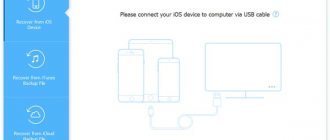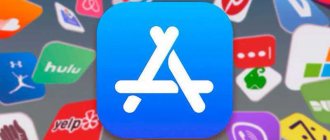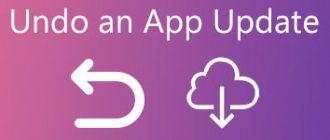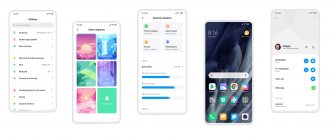В общественном месте вы слышите звонок телефона, а затем поднимаете трубку, чтобы проверить телефон. Тем не менее, вы ничего не найдете, и звук уведомления от окружающих вас людей. Какое большое смущение!
К счастью, только ты знал, что с тобой случилось только сейчас.
Однако, чтобы избежать следующей неловкости, вы должны изменить свой звук уведомления на вашем телефоне.
Этот пост показывает нам полное руководство по изменить звуки уведомлений на iPhone и Androidхотите ли вы изменить звуковой сигнал системного приложения (электронная почта, сообщение, календарь и т. д.) или настроить рингтон стороннего приложения, например, Facebook, Instagram, Twitter и т. д.
Как изменить звук уведомления
- Часть 1. Как изменить и настроить звуки уведомлений на Android
- Часть 2. Как изменить и настроить звуки уведомлений на iPhone
- Часть 3. Как изменить звуки уведомлений сторонних приложений
- Часть 4. Как создать и добавить любимые звуки уведомлений на iPhone и Android
Как поменять звук уведомления на Андроид в настройках
Изменить сигнал уведомления можно, воспользовавшись настройками гаджета. Для этого необходимо выполнить следующие действия:
- перейти в настройки Андроид;
- активировать функцию «звук»;
- нажать «звук уведомлений по умолчанию».
Перед пользователем откроется окно, в котором перечислены варианты звуков. Их можно предварительно прослушать, затем установить.
Название раздела может отличаться в зависимости от версии Андроида.
Особенности настройки уведомлений в Xiaomi
Отличают от остальных гаджетов на системе Андроид Xiaomi. У него совсем другие пункты меню и опции. Если гаджет работает на операционной системе MIUI, владельцу нужно выполнить следующие действия:
- зайти в меню «Настройки», затем перейти в подраздел «звуки и вибрация»;
- далее нужно нажать на вкладку «уведомления»;
- перед пользователем откроется перечень доступных мелодий, которые можно установить. Если среди этих звуков нет подходящих, нужно нажать «Все мелодии», и сделать выбор.
Изменение уведомлений в Facebook Messenger
Распространенный Facebook Messenger также имеет стандартный звук уведомления, который гарантирует путаницу. Лучше всего перейти в меню на самой правой вкладке после установки и изменить его:
- Коснитесь своего профиля .
- Выберите Сигнал уведомления .
- Выберите тональный сигнал из предложенных вариантов.
Facebook Messenger поставляется с широким диапазоном сигналов, но вы не можете использовать свои собственные звуки. С Facebook Messenger Lite, ресурсосберегающим эквивалентом Facebook Messenger, нет способа изменить тон. В нем вы можете настроить свой телефон на вибрацию или использование светодиода для уведомлений. Однако для индивидуальных чатов и групп в Facebook Messenger нет настраиваемых уведомлений.
Price: Free+
Как изменить звук уведомления через приложение
Поменять звуки можно не только через приложение, но и при помощи специализированных программ. Чаще всего для этих целей используются:
Notification Catch App
Способ применения представляет собой следующий порядок действий:
- Предварительно нужно загрузить приложение.
- Создать профиль в программе, который в дальнейшем будет использоваться в работе. Для этого нужно нажать в программе на «+».
- Появится окно, в которое вводится название профиля. Затем нужно активировать вкладку Default.
- На экране появится список звуковых сигналов, которые можно устанавливать для уведомления. Предварительно каждый файл можно прослушать.
- После этого нужно вернуться на главный экран, и активировать вкладку «Приложения».
- Нажать символ «+». Он необходим, чтобы добавить программу в список, где будет изменен сигнал. Здесь же нужно указать профиль, который был ранее создан.
После совершения этих действий звук будет таким, каким пользователь задал его в профиле. Программа очень удобна, с ее помощью можно легко установить на любой смартфон различные сигналы. Всего в несколько кликов их можно будет менять, или полностью удалять. При этом есть возможность создавать неограниченное количество профилей.
Zedge
Это универсальный тип программы, который подходит для установки не только сигналов для уведомлений, но и обоев, видеозаставок. Здесь пользователь найдет широкую базу с различными вариантами. Каждый сможет подобрать для себя наиболее подходящий. Загружать очень удобно, для этого не нужно загружать дополнительные приложения. В Zedge можно установить уведомления даже новинками из музыки текущего года.
Чтобы воспользоваться программой, нужно выполнить несколько простых действий:
- Установить программу на свой смартфон, предварительно скачав его с Google Play.
- Важно при первом запуске приложения поставить галочку для предоставления прав. Если этого не сделать, ничего установить не получится.
- В главном меню нужно найти раздел «Уведомления».
- Пользователю откроется доступ к музыкальным композициям. Их можно предварительно прослушать в режиме онлайн. При этому нужно, чтобы был доступ к интернету.
- Чтобы активировать понравившийся вариант, нужно нажать кнопку «установить».
- Появится список возможных действий. Из них нужно выбрать «Установить уведомление». Уже в течение нескольких секунд сигнал будет активным.
При желании можно легко заменить мелодию на новую для любых приложений.
Как установить мелодию на уведомление в WhatsApp
Приложение Ватсап одно из самых популярных среди пользователей. Поэтому возможность замены сигнала в нем наиболее актуально. Для этого необходимо:
- зайти в мессенджер;
- активировать три точки в правом углу сверху;
- в меню выбрать пункт «настройки»;
- нажать на «уведомления», чтобы перейти в категорию настроек;
- далее нужно активировать вкладку в разделе сообщений под названием «звук уведомлений»;
- выбрать место, откуда будет загружаться музыка.
Выбрав нужную мелодию, остается только подтвердить операцию. На этом процесс будет завершен.
Использование ES File Explorer для изменения системных звуков
Я буду использовать ES File Explorer в режиме Root Explorer для этой задачи. Это бесплатно, просто и дает интерфейс Material Design для редактирования файлов. Если вы никогда ранее не редактировали системные файлы в ES File Explorer, откройте приложение и выберите Root Explorer на правой боковой панели под инструменты меню. Вам будет предложено предоставить root-доступ к ES File Explorer, подтверждающий, что приложение сможет читать и редактировать системные файлы.
Предупреждение: Здесь мы будем редактировать системные файлы Android, и это связано с риском. Будьте осторожны и действуйте на свой страх и риск.
Теперь перейдите в раздел Local на боковой панели проводника и выберите Устройство таб. Вы попадете в корневой каталог вашего Android-устройства. Здесь перейдите к / система / медиа / аудио /
Здесь вы увидите разные папки, а именно интерфейс, камера, уведомления и т. д. Как следует из названия, разные папки содержат звуки для различных системных событий. Как и в папке ui, у вас будут звуки для блокировки системы, разблокировки, низкого заряда батареи, зарядки и т. Д. Если вы хотите отключить какой-либо из этих звуков, все, что вам нужно сделать, это переименовать файл с * .ogg в * .oggbak. (подробности смотрите на скриншоте).
Заметка: Удаление файлов может быть не самой лучшей идеей. Что, если вы передумаете позже и захотите вернуть конкретный звук?
Если вы хотите изменить конкретный звук, первое, что вам нужно сделать, это преобразовать тракт в файл OGG и убедиться, что он не слишком длинный. Если у вас есть файл MP3, вы можете использовать это онлайн-конвертер аудио чтобы сделать работу. Как только вы получите желаемый аудиофайл, перенесите его во внутреннюю память телефона и импортируйте его в нужную папку в система / медиа / аудио /.
Здесь переименуйте файл по умолчанию как файл резервной копии, а новый файл как точную копию старого имени файла. Просмотрите звук в самом ES File Explorer на всякий случай и перезагрузите устройство. Чтобы изменения вступили в силу, необходима перезагрузка. Это похоже на перезапуск проводника Windows.
Это оно! Теперь вы можете изменить практически любой системный звук на своем телефоне Android и выделить его из толпы.
Бонус: Теперь о бонусе, о котором я говорил ранее. Вот хорошая коллекция звуковых эффектов с разных устройств и фильмов, которые можно использовать на телефоне в качестве системного звука. Если вы знаете концепцию прошивки zip-файла, вы можете напрямую прошить их с помощью CWM или TWRP Recovery. Но я бы посоветовал извлечь эти zip-файлы и вручную заменить звуки, которые вы хотите изменить.
Как установить мелодию на СМС на Андроиде
Чаще всего разработчиками загружено в память телефона около десяти рингтонов. Их можно использовать для звонков или оповещений о поступлении смс. Чтобы установить одну из них, нужно выполнить следующий ряд действий:
- перейти в раздел настроек гаджета;
- выбрать подпункт «звуковые профили»;
- указать необходимый профиль, чаще всего это стандарт
Перед пользователем появится меню, в котором можно поставить любую мелодию для уведомления о сообщениях. Если в телефоне две сим карты, то звуки можно установить для каждой из них отдельно.
Программа предложит выбрать мелодию из стандартной, которая хранится в библиотеке. Остается только выбрать среди них наиболее понравившуюся.
Как поставить свою мелодию на уведомление
Если стандартный выбор мелодий, сохраненный разработчиками в телефоне, не удовлетворяет потребности, можно установить свою мелодию. Для этого существует несколько способов. Для гаджетов на системе Андроид нужно выполнить следующие действия:
- открыть файловый менеджер, зайти в меню «внутренней памяти» своего устройства;
- отыскать дирекцию Notifications. Если ее нет, можно создать самостоятельно;
- добавить в нее все необходимые мелодии, которые хочется установить в качестве звука уведомлений. Важно, чтобы они были в формате mp3;
- после этого нужно перейти в настройки гаджета, затем найти пункт управления звуками для уведомления;
- в этом пункте производится замена мелодии. Выбирать подходящий вариант можно из «хранилища мультимедиа».
Новая установленная мелодия появится в общем списке. Ее можно будет добавлять в качестве уведомления для любых оповещений.
На телефонах Xiaomi
Разработчики MIUI добавили для пользователей дополнительную опцию. Она помогает интегрировать любую мелодию для различных уведомлений в гаджете. Порядок установки достаточно прост:
- нужно зайти в раздел «настройки», и выбрать вкладку «вибрация и звуки»;
- после этого активировать пункт «уведомления», затем кликнуть «все мелодии»;
- в верхнем углу выбрать пункт «выбор мелодии на устройстве».
После этого нужно перейти в «Проводник» или другой файловый менеджер, затем указать путь к файлу. Он должен находиться не на SD-карте, а именно в памяти гаджета.
После этих действий понравившийся звук будет размещен в общем списке. Пользователь сможет легко устанавливать его для любых оповещений, например, для входящих смс.
Способ №4
К сожалению, не во всех смартфонах Samsung предусмотрен необходимый пункт изменения рингтона. В результате возникают трудности с внесением правок в установленный рингтон. Многие не знают, как на Самсунге поменять мелодию на СМС из-за того, что не видят этой опции в настройках. В большинстве телефонов с Андроид предусмотрена возможность изменения рингтонов для календаря, будильника и вызова. Это неудобно, ведь на несколько разных уведомлений может приходиться один и тот же сигнал.
Чтобы исправить эту проблему, можно поставить программу Ring Extended. После ее инсталляции войдите в раздел Звуки уведомлений, а далее Уведомления Сообщения. После входа в раздел открывается несколько вариантов. Один из них — название нашей программы. Поставьте в софте отметку возле пункта Current ringtone, а после этого жмите раздел Media rington.
После завершения этой работы открываются мелодии, которые находятся на телефоне. Ставьте отметку ОК и наслаждайтесь новым рингтоном для SMS на Samsung
Как настроить работу уведомлений
Параметры настройки уведомлений могут зависеть от модели гаджета. Стандартные действия следующие:
- перейти в настройки устройства;
- активировать кнопку «Приложения», затем нажать «Уведомления»;
- после этого нужно выбрать настройки, которые нужно изменить.
Программа позволяет установить отображение значков на заблокированном экране, установить звук уведомления по умолчанию. Есть функция «не беспокоить». В некоторых моделях можно настроить, чтобы экран автоматически включался, как только приходит уведомление.
Поменять мелодии и звуки на гаджетах с операционной системой Android очень просто. Это можно сделать, применяя несколько способов. Только не стоит устанавливать на уведомления длительные мелодии. Они будут сильно расходовать заряд батареи.
4.5/5 — (30 голосов)